







相片拼接是非常實用的攝影技巧,不論是平地拍攝還是空拍攝影,也是我非常常用的功能之一,上面這幾張照片都是全景合成照片的範疇。

平常就有使用超廣角的習慣,也因此我大多數的無人機飛行,也都會使用全景拍攝以備合成之需。我也喜歡拼接後的超廣視角帶來的張力表現。這些超廣視角、甚至超過180度類似魚眼的效果,也能讓照片看起來更高、更遠。
在未來新法規實施後,寬景合成更是必學功能之一,下面兩張照片都是透過拼接,讓畫面看起來擁有更高、更遠的視覺效果。


▲豐原光之護城河。拍攝高度:500m|寬景模式:9張照片拼接。
這時候聰明的你應該不難發現,為什麼我有些空拍照片看起來特別高、特別遠。其實就是透過拼接,所帶來的視覺張力效果所導致。而我最近常PO的光之護城河系列,大多有使用拼接功能。透過全景合成,就算限高只有120公尺,也能讓照片看起來像是500公尺高。
接著就讓我來介紹DJI無人機常用的拼接方式吧。

貓視角肯定比無人機視角更廣,幾乎擁有200-260度視角...(離題了
DJI這幾台消費級無人機,主要有兩種焦段,分別是24mm(約84度視角)及28mm(約75.4度視角),在多數情境還是會覺得不夠廣。透過拍攝多張不同角度照片來合成,就能打破定焦原生固定視角的限制,讓視角超過180度、甚至是360度小行星功能。
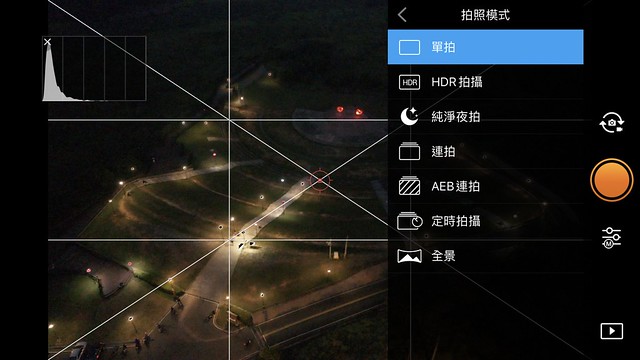
而無人機使用的原廠APP『DJI GO4』其實就有提供不少好用的拍攝模式。其中最底部的『全景』也是這篇文章要介紹的功能,未來我再抽空寫篇其他功能教學。
當然,如果你對畫面視角掌握能力很好,也可以直接透過類似地拍旋轉雲台的方式,拍攝多張不同角度照片再回家合成。

原廠APP的『全景』模式當中,總共提供四種不一樣的拍攝方式,分別是:『球形』、『180度』、『豎拍』、『廣角』,下面會分別介紹它們的差異。

以這張照片為例,這是MAVIC 2 PRO原生24mm視角。接下來的範例照,將會固定在這個位子,分別用四種不同模式拍攝合成。
1、『球形』


『球形』拍攝範圍最大,能捕捉除了雲台上方死角以外的所有視角,總共26張照片。並合成接近360度的環景照片。拍攝時間也最長,至少需要一分鐘以上的拍攝合成時間,也相當考驗穩定度。
使用球型模式拍攝的照片,若是沒有使用影像軟體編輯,或是上傳至FB、Flickr等網頁瀏覽,則會呈現這個奇怪的畫面。
※這裡有照片的 FLICKR ,可以觀看網頁版的照片呈現方式。

最簡單的編輯方式就是,下載RICOH的APP『THETA+』。先使用DJI GO 4將檔案直接下載至手機,再透過該軟體編輯,這樣的後製方式比電腦容易操作,而且免費。
如果你對THETA+輸出的解析度不滿意,建議購買電腦版的『PTGUI PRO』,能調整的範圍就大上許多,也能輸出更高的畫質。
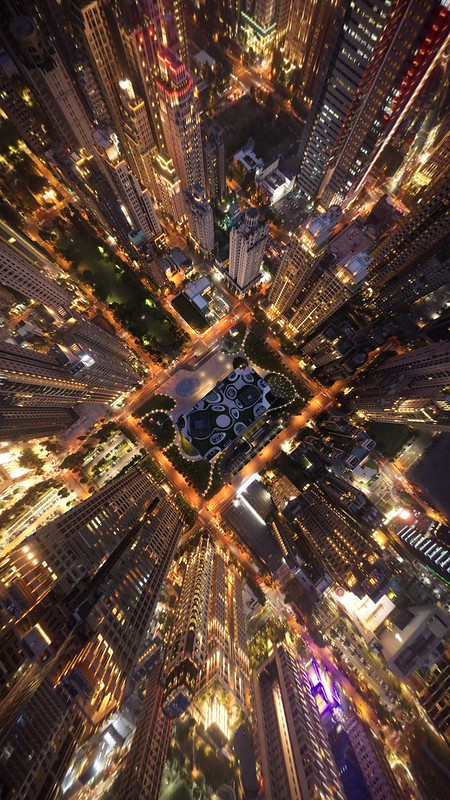
這張照片就是透過『THETA+』這個APP後製與編修。
我故意將球型反轉至不同角度,在這個視角四周大樓產生嚴重的變形效果,也讓畫面更有張力。不仔細看還會以為這張照片是在超過3-400公尺高的地方拍攝,其實它依然在限制高度內。
而這也是未來必學的,合法軟解限高技巧之一。(笑
2、『180度』


『180度』拍攝由左至右共21張照片,合成180視角照片,也是接近1分鐘左右的拍攝時間。
180度模式是固定視角的拍攝方式,雲台分別會在上下18度的仰拍及俯拍視角進行拍攝。建議先將雲台調整至18度角俯拍視角調整構圖,以便預估合成後的畫面效果。
如果想拍的是都市市景,建議不要飛越都市天際線,這樣容易讓畫面帶入太多天空,幾乎會裁掉多數大樓的底部、或是馬路。
3、『豎拍』


『豎拍』會拍攝上、中、下三個視角,共3張照片。這個模式也沒有雲台角度的限制,也能拍社上帝視角。如果第一張照片是75度俯拍的上帝視角,機身會自動旋轉至另一個角度拍攝第三張照片。
也就是說,豎拍可以任意調整雲台角度,讓它再補上下各兩張畫面。
4、『廣角』


『廣角』,拍攝由左至右共9張照片,3組豎拍圖的概念。
廣角是最實用的模式,尤其是都市或一些狹窄的拍攝位子,也是我最常用的模式。它跟180度模式同樣有雲台角度限制,只不過它的俯拍角度最低可到40度,同樣也能以固定40度的方式,預先進行構圖。
這幾個模式,無人機都會自動調整角度、拍攝並合成,非常方便。而文章開頭八張照片,分別就是使用這四種功能所拍攝。

最後,我會建議你打開照片設定當中的『保存全景原片』。如此一來,在全景拍攝結束後,會得到合成的jpg照片一張以及一個資料夾,該資料夾會包含該次拍攝的所有DNG(RAW)檔案。
萬一遇到合成失敗、合成錯位或是風太大的抖動問題,也能事後使用電腦,重新合成資料夾內的DNG(RAW)檔補救。

接著有幾點建議與注意事項提供給大家。
一、拆下ND減光鏡與CPL偏光鏡

拍攝前需拆下ND減光鏡與CPL偏光鏡,這些濾鏡多少會造成暗角與漸層色偏效果,這對於全景合成都是不利因素。容易產生照片銜接處,陰暗角而造成的亮度不均問題,上圖可以看到輕微的亮暗不均問題,後製也會非常麻煩且不自然。
二、拍攝地點與高度

事先查詢禁飛與限飛區域是每次飛行最基本的前置作業。由於不同功能的拍攝視角略有不同,也不是飛越高就越好。例如180度全景拍攝模式在都市拍攝時,不建議高過天際線。因為雲台俯拍角度只有-18度,容易讓天空佔掉太多比例,其餘三個模式較無此問題。
※查詢禁飛區域可以上民航局的網頁或是下載手機APP『SKY SENTRY』,起飛前事先查詢,避免觸法。
三、拍攝時間

拍攝時間的選擇肯定會關係到全景照片的拍攝成功率。
由於全景合成會在相同位置拍攝多張照片,這也意味著過長的快門,容易導致部分畫面產生晃動情況。而夜間拍攝失敗率肯定大於白天,在夜晚你需要更長、更穩定的快門曝光。
當然,你也可以拍攝多組照片,回家用電腦分別挑出穩定的照片合成。
而我個人偏好拍攝藍調、華燈初上的都市風景,也因此我的多數照片都是在太陽下山左右的時間。如果風真的太大,那ISO就開高一點吧!
※藍調判讀起飛時間點的方式:等待至路燈全開後升空,以MAVIC 2約20分鐘左右的拍攝時間,該方式能從藍調拍到天空幾乎全暗。
四、環境與風速

另一個關係到全景照片穩定性的因素就是現場風速。
龜山島位處宜蘭頭城外海,該主拍攝照片風速極大,勉強在白天能使用較短的快門拍攝成功。假設是球型拍攝模式,在大風的情況下,無人機有可能拍攝一圈後,已經偏離好幾公尺,會出現合成錯位的問題。選在風小的情況合成,也能增加圖片穩定度。
我推薦下載『UAV forecast』或是『Windy』,起飛前事先查詢風況。


『UAV forecast』也能同時查詢不同高度的風速,超級實用。
五、環境與光
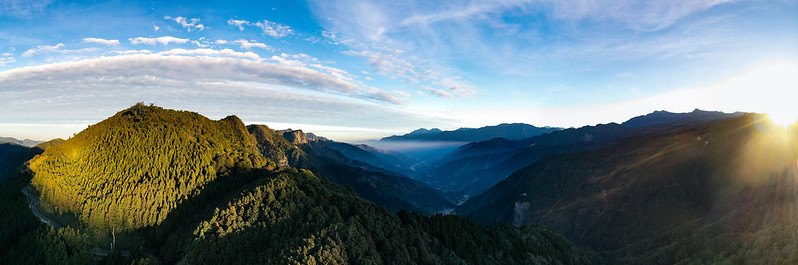
光往往會決定一張照片的成敗。在對比較強或是大型物體遮蔽(大樓、山、樹林理)的拍攝位置,容易讓拼接處因曝光程度的不同,出現不自然的銜接問題,也會增加後製的難度。
因此,選用RAW格式自行合成或是選在光較柔和的時間點及角度拍攝,都是不錯的方法、也能增加拍攝成功率。
六、螢幕瀏覽與照片比例

▲這是約略為16:3的照片比例,長寬比過大導致在電腦上檢視有點太小。
一般我們使用的攝影器材,大多是3:2(MAVIC 2 PRO等等)以及4:3(MAVIC 2 ZOOM、AIR等等)兩種原生比例,而16:9則是多數全景偏好的照片比例。考量到目前主流螢幕是16:9,接近這個比例的照片瀏覽效果也較佳,比例差距越大、照片看起來也越小。
上面幾點是我常遇到的狀況與建議事項,提供給大家參考。接著是電腦合成全景照片的教學。
全景照片合成軟體
本文的全景照片教學,是以我個人習慣使用的LIGHTROOM CLASSIC軟體來撰寫,LR合成全景照片既無腦又簡單。當然還有不少軟體都能合成全景照片,像是PHOTOSHOP、PTGUI、Autostitch..等等,端看個人使用習慣。

▲前面提到的,如果有勾選『保存全景原片』,你會得到合成過的DJI_0339.jpg一張以及一個100_0339資料夾。如果沒有勾選『保存全景原片』,那很遺憾,可以略過這個部分或是重新補拍吧。

▲在額外產生的資料夾當中,能得到多張拼接前,以PANO開頭命名的數張DNG(RAW)檔。再將這些檔案讀入LIGHTROOM當中即可。
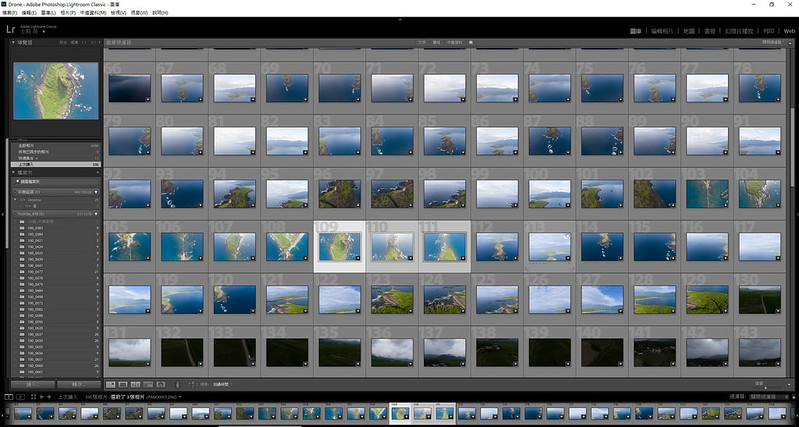
讀入LR後,照片會以檔名順序排列,我們再依序挑選不同組別、依照檔名順序的照片來合成。

▲選取同組照片並按右鍵選擇『相片合併』>『全景』功能。
例如這組『豎拍』照片,共有三張照片、檔案名分別是PANO0001~0003。
如果是『寬景』拍攝九張照片的模式,則會出現PANO0001~0009。不同模式只要依序將該組檔案一同點選合成即可。

接著會跳出全景合併預覽圖。
我常用的投射方式是『球面』及『透視』,這邊可以依照個人喜好做調整。
下面的自動裁切(裁切留白與變形畫面)、自動設定(調整平均曝光)維持預設即可,再按『合併』便會自動合成。並得到合成完畢的照片一張,以供後製編修。

是的,就這麼簡單,合成後的照片通常再稍做裁切與水平的調整即可。
這張三仙台照片橋梁上方雖然是禁飛區,只要稍微將左側的角度裁切修正,看起來就能有橋梁置中的圖片效果。
另外要注意合成照片時,如果電腦硬體不夠好,記得別同時使用太多軟體,否則有可能出現軟體當掉的問題。
使用電腦合成,DNG能提供較大的寬容度以供編修,也能調整、避免照片銜接處的瑕疵,讓照片畫質最大化,我多數的全景照片都是使用這個方法製作。

寬景合成是非常好用的功能,在退無可退或是限高區域,都能讓照片擁有更為寬廣的拍攝視角,增加照片張力。但也要注意都市大樓或樹林的變形效果,嚴重的變形也會讓照片不自然。

在明年開始限制高度與區域之後,我認為寬景功能將會更加實用。希望這篇文對於想學全景照片的人有幫助,文章最後都是我用寬景合成的照片成品,在這邊分享給大家。








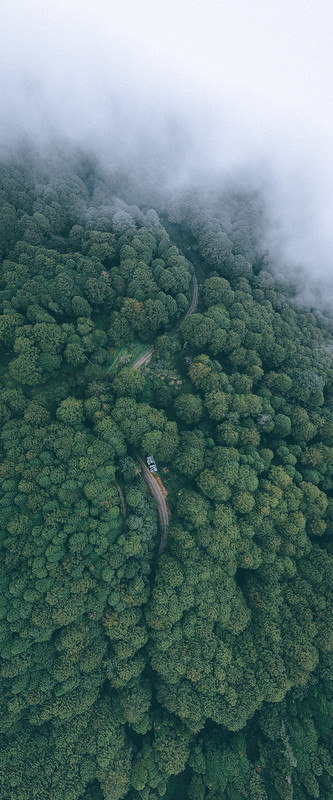








【絕對機情】向上帝借了副眼鏡。MAVIC 2系列文檢索:
(一)『Intro』
(二)『MAVIC 2 PRO與ZOOM開箱大抉擇』
(趕工中)|(三)『無人機操作與注意事項』
(趕工中)|(四)『無人機必學神技,手持起降』
(五)『DJI必學寬景合成模式』
(六)『無人機夜拍教戰小技巧』
(趕工中)|(七)『空拍攝影教學與我的構圖技巧』
(八)『DJI限高解禁申請教學』
(九)DJI CARE 有效期限查詢與續保 - 隨心續享,CARE第二年加保。
#由於無人機要寫的題材非常多,文章將以多篇的方式撰寫呈現、並不定時更新,請見諒。未來也會陸續增加更多章節與內容。
本文最後更新日期2019/10/09。

如果你也喜歡我的空拍照片,歡迎追蹤我 Instagram及FACEBOOK。
或是直接掃描追蹤,感謝大家。

沒有留言:
張貼留言